在windows操作系统中安装.net framework 3.5时,用户常常会遭遇多种错误代码,例如0x800f081f、0x800f0906或0x800f0950。这些问题大多源于系统设置问题、windows更新服务未启用,或缺少关键的安装资源。以下提供几种高效且实用的解决方法,助你顺利完成安装。

1. 进入“控制面板”,选择“程序”选项,随后点击“启用或关闭 Windows 功能”。
2. 在弹出的窗口中勾选“.NET Framework 3.5(包含 .NET 2.0 和 3.0)”,然后点击“确定”。
3. 系统将开始安装,若提示需要连接到 Windows 更新,请确保网络连接正常。
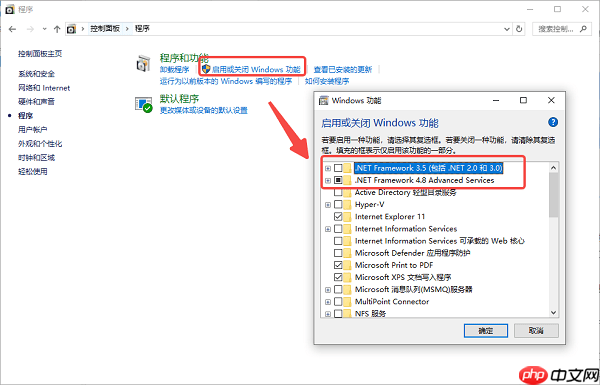
.NET Framework 3.5 的部分组件需通过 Windows Update 下载。若该服务被禁用,安装过程将失败。
1. 打开“设置”界面(Win + I),进入“更新和安全” → “Windows 更新”,确保更新功能已开启,并点击“检查更新”。
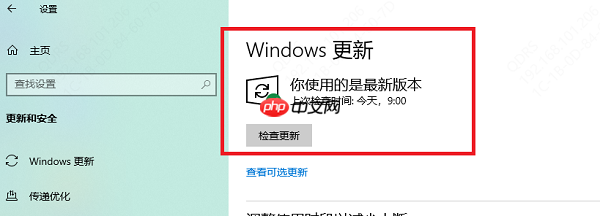
2. 完成后,返回方法 1 再次尝试安装 .NET 3.5。
对于不熟悉系统操作的用户,推荐使用“星空运行库修复大师”这类专业工具,可自动检测并修复缺失的运行库组件,简化安装流程。
1. 启动星空运行库修复大师,点击主界面上的“一键扫描”按钮,软件将自动分析系统环境。
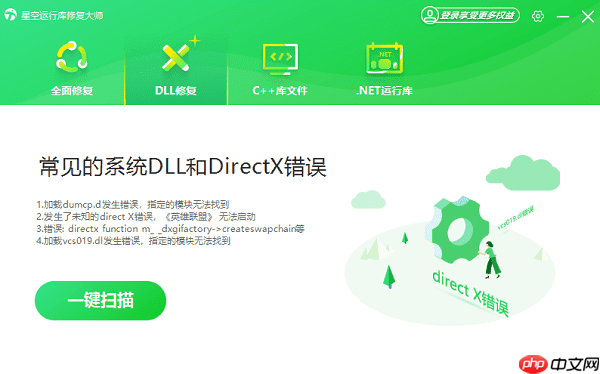
2. 查看扫描结果,若显示缺少 .NET Framework 相关文件,点击“立即修复”即可自动完成修复。
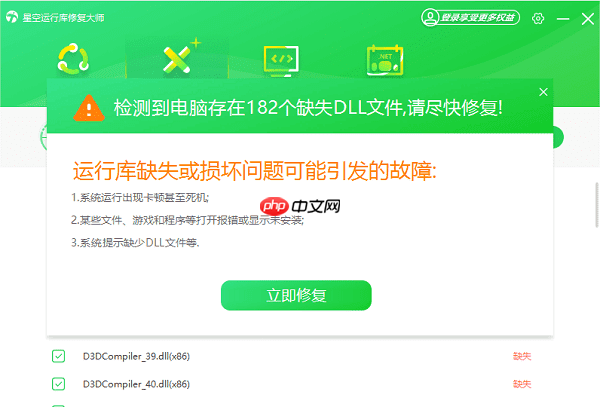
3. 此外,也可手动进入“.NET运行库”模块,查找 .NET Framework 3.5 安装包,点击下载并按指引完成安装。
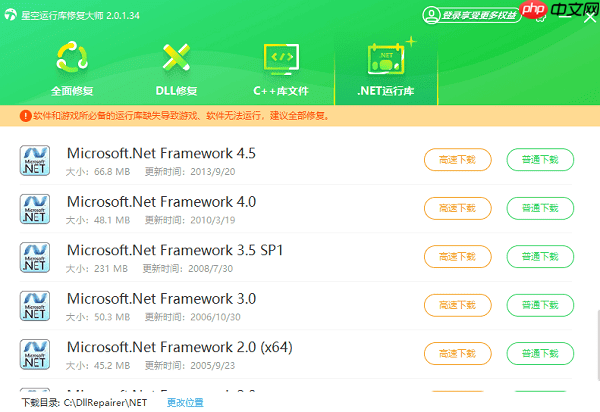
1. 以管理员身份运行 PowerShell:在开始菜单搜索 PowerShell,右键选择“以管理员身份运行”。
2. 输入以下命令并执行:Install-WindowsFeature –Name NET-Framework-Core –Source D:sourcessxs
(注意:请根据实际光盘或镜像路径修改 D:\sources\sxs)
3. 安装完成后重启电脑,确保更改生效。
系统文件损坏可能导致 .NET 3.5 安装失败,此时可使用 SFC 和 DISM 工具进行修复。
1. 以管理员权限打开命令提示符(CMD):在开始菜单搜索 cmd,右键选择“以管理员身份运行”。
2. 执行系统扫描命令:sfc /scannow
3. 此命令将自动查找并修复受损的系统文件。
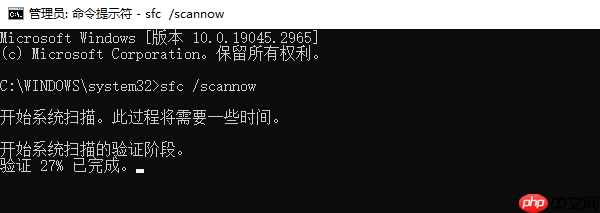
4. 若 SFC 无法解决问题,继续运行:DISM /Online /Cleanup-Image /RestoreHealth
5. 该命令用于修复 Windows 系统映像。
6. 操作完成后重启计算机,并重新尝试安装 .NET Framework 3.5。
以上就是.net framework 3.5安装失败怎么解决 5个快速解决方法的详细内容,更多请关注php中文网其它相关文章!

每个人都需要一台速度更快、更稳定的 PC。随着时间的推移,垃圾文件、旧注册表数据和不必要的后台进程会占用资源并降低性能。幸运的是,许多工具可以让 Windows 保持平稳运行。




Copyright 2014-2025 https://www.php.cn/ All Rights Reserved | php.cn | 湘ICP备2023035733号